BL4シリーズESCのワイヤレス接続を可能にするWi-fiモジュールBL-WM
Wi-fi module "BL-WM" that enables wireless connection of BL4 series ESC


BL-PRO4/RS4/SP4用 Wi-fi モジュール BL-WM
ヨコモの最新型ESCであるBL-PRO4/RS4/SP4シリーズのプログラムを、より手軽に書き換え可能にするWi-fiモジュールBL-WMが新登場! ESCのプログラマー接続コネクターにBL-WMを接続、スマートフォンとワイヤレスのWi-fi接続を行い、スマートフォンにインストールしたアプリケーションでESCの書き換えが可能になります。BL-WMをマシンに搭載したままにしておけば、モーターが回転していない状態であればいつでも設定変更が可能。もちろんワイヤレス接続ですから、サーキットなどで走行中でも、ピットロードにいったん停止するだけで、操縦台からそのまま設定を書き換えるという使い方もできます。また、走行中の電流・電圧値や回転数をライブで確認できるテレメトリー機能も搭載していますので、メカニックがコースサイドで走行の状況をモニタリングすることも可能。走行データはログとして記憶されますので、走行後に確認して更に良いプログラムを設定する情報として利用できます。
対応ESC:BL-PRO4(N/B)、BL-RS4、BL-SP4
ケースサイズ:25×25×9mm
重量:約7g
※使用環境によりWi-fi接続が途切れる場合がございます。あらかじめご了承ください。
※レースなどでは車検後のプログラム変更を防止するため、走行中のWi-fiモジュール搭載が禁止されている場合があります。

※搭載例 Example
スマートフォン用 アプリケーション”BL-WM WIZARD”を無料配信中
これまで外付けのプログラマーで書き換えていた機能はすべて網羅し、スマートフォンの画面でパワーカーブを直感的に操作できる新時代のプログラミング機能も搭載。BL4シリーズESCの性能を最大限に発揮できる多機能アプリケーションを無料でダウンロードすることが可能です。
 BL-WM WIZARD
BL-WM WIZARD
お手持ちのスマートフォンのOSをご確認いただき、下記QRコード、もしくはアドレスからアプリケーションのダウンロードサイトにアクセス、”BL-WM WIZARD”アプリケーションをスマートフォンにダウンロードしてください。アプリケーションは全機能を無料でご利用頂けます。
for iPhone
iOS 9.0以降。iPhone,iPad,およびiPod touchに対応。
https://itunes.apple.com/jp/app/bl-wm-wizard/id1216569821?l=en&mt=8
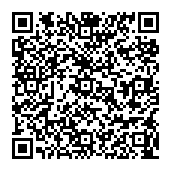
for Android
Android 4.4以降。
https://play.google.com/store/apps/details?id=com.yokomo.blybwwizard
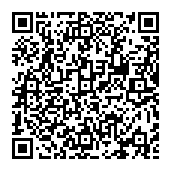
BL-WM WIZARDの動作画面例
BL-WM WIZARDはBL-WM Wi-fiモジュールを接続したBL-PRO4/RS4/SP4のプログラムをワイヤレスで変更することが可能です(モーター停止時)。また、走行中にもモーターの回転数や電圧・電流値のライブモニタリングを行うテレメトリー機能や、それを記録するLOG機能、さらに現時点では未対応ですがESCのファームウェアをアップデートする機能なども搭載しております。ここではその機能の一部をご紹介いたします。
※キャプチャー画面はiPhone用アプリです。
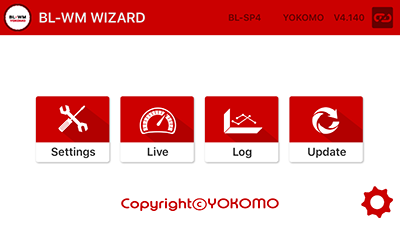
BL-WM WIZARDのホーム画面です。中央の4つのアイコンが主な機能の入り口となります。画面右上には接続しているESCの種類やファームウエアバージョン、接続状態を示すアイコンがあります。右下の歯車のマークは、このアプリ自体の表示設定などを行うアイコンです。
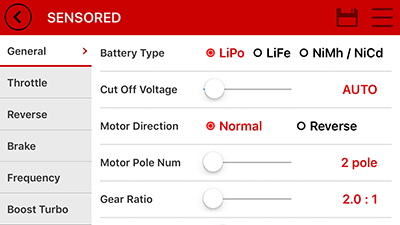
Settingsで表示される最初の画面です。ESCの設定項目は左側のタブで大まかに区分けされており、その項目をタップすることで右側の数値設定画面が切り替わります。表示しきれない部分に関しては上下にスワイプするとスライドさせることが可能です。
GeneralタブではESCの基本設定が変更できます。
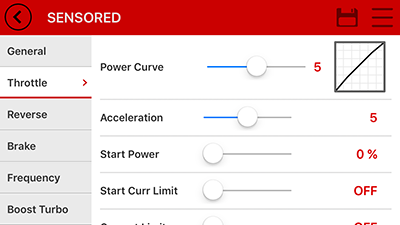
ThrottleタブではESCのスロットル基本特性を変更できます。他の項目と共通することですが、数値の変更はスライドボタンをスライドさせるか、数値をタップして入力することで変更します。
数値を変更し終えたら、右上の記憶ディスクのようなアイコンをタップすると、データをESC本体に書き込み(保存)ます。
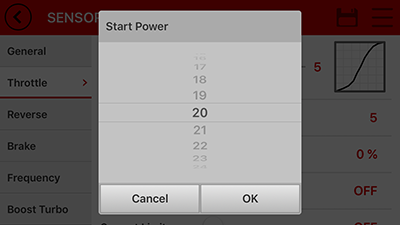
こちらは数値をタップして変更する場合のiPhone画面です。Android OSでは表示方法が異なりますのでご注意ください。
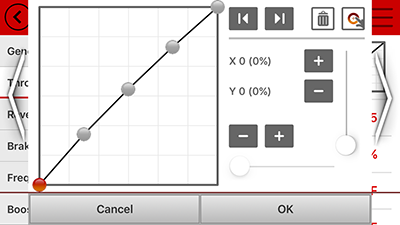
パワーカーブの右側のグラフアイコンをタップすると、この項目のみ簡易グラフ表示で操作できるようになります。数値で入力するよりも直感的に設定できます。
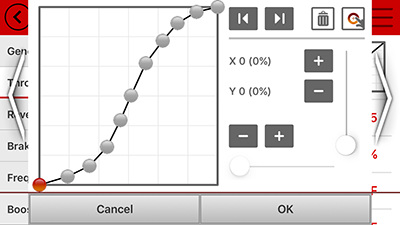
数値の設定ポイントは右上のアイコンをタップすることで増やすことが可能です。あまりポイントを多くし過ぎると操作しずらくなってしまいますが、より滑らかなパワー特性に仕上げられるようになります。
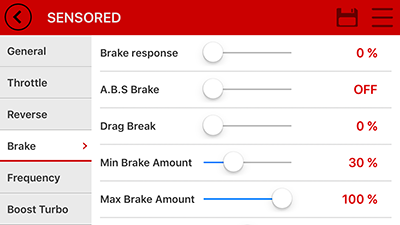
こちらはBrakeのタブをタップしたブレーキ設定画面です。
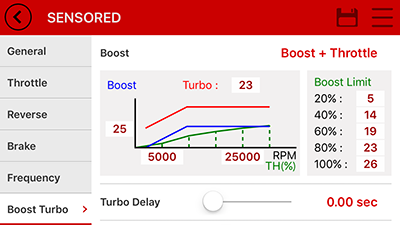
Boost Turboの設定画面です。ブースト(青)、ターボ(赤)、ブーストリミット(緑)がそれぞれ簡易グラフ表示されますので、数値で見るよりも特性を理解しやすくなっています。
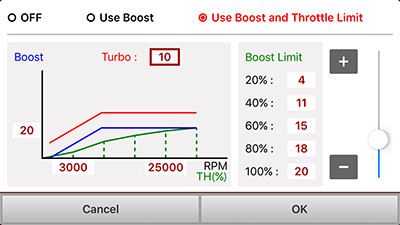
右上のBoost + Throttoleをタップすると、ブーストとターボの設定値変更画面に移動します。さらにそれぞれの数値をタップし、右側のスライドボタンを移動して数値を変更すると、それに伴いグラフが変化します。
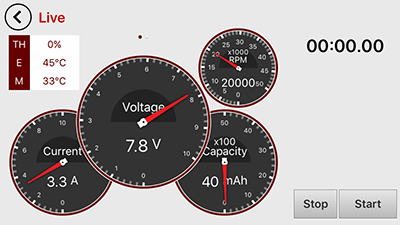
いったんHOME画面に戻り、Liveアイコンを開いた初期画面です。Liveの項目はモーターが作動している状態でも利用可能で、走行中の状態をモニタリングすることが可能です。右上はモーター回転数で右下が消費電力、中央が電圧値、左下が電流値を示し、左上にESC温度やモーター温度(温度センサー内蔵モーターのみ)などが表示されます。
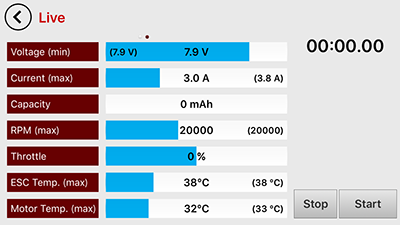
メーター表示を左にスワイプすると、同じ項目をグラフ表示に切り替えられます。
いずれの表示でも右側にはストップウォッチ機能が搭載されていて、計測しておくとテレメトリーのログと同時に計測ポイントが記録されます。
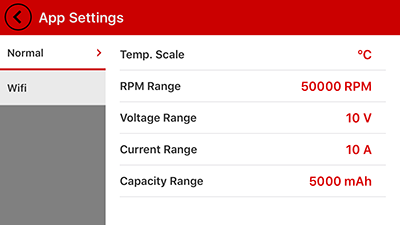
Live画面での表示数値の範囲は、HOME画面右下の設定アイコンから変更することが可能です。使用条件や走行状況に合わせて設定しておくことで、より見やすくすることができます。
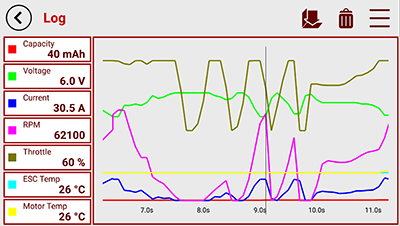
HOME画面からLogをタップすると、走行時のデータをグラフで確認することが可能です。左側の項目をタップすることで、対応したグラフ線の表示/非表示を切り替えられます。また、データ記録時にラップタイム計測を行った場合には、ラップ記録ボタンを押した場所に縦線が表示されるので、およその走行位置を把握できるようになります。データの記録は最大50分間までですが、右上のメニューからSAVEしておけば、あとでそのデータを呼び出して閲覧することも可能です。
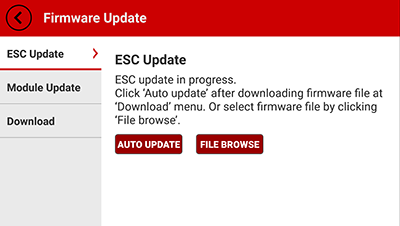
今後はESCのファームウェア アップデートなどにも対応する予定です。




